Autor:
Roger Morrison
Data E Krijimit:
20 Shtator 2021
Datën E Azhurnimit:
21 Qershor 2024

Përmbajtje
- Të shkelësh
- Metoda 1 e 8: Windows 8
- Metoda 2 e 8: Windows 7
- Metoda 3 e 8: Windows Vista
- Metoda 4 e 8: Windows XP
- Metoda 5 e 8: Mac OS X
- Metoda 6 e 8: iOS
- Metoda 7 e 8: Android
- Metoda 8 e 8: Linux
Rrjetet pa tela janë një nga llojet më të zakonshme të rrjeteve që ekzistojnë sot. Aftësia për ta përdorur atë është e integruar praktikisht në çdo pajisje të lëvizshme. Sot pothuajse çdo muze, bankë, bibliotekë dhe restorant i ushqimit të shpejtë ka WiFi. Ndiqni udhëzuesin më poshtë për t'u lidhur nga celulari juaj ose pajisja tjetër me një rrjet pa tel pranë jush.
Të shkelësh
Metoda 1 e 8: Windows 8
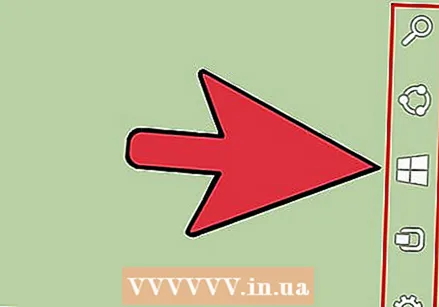 Hapni menunë Charms. Ju mund të përdorni këtë duke rrëshqitur nga e djathta në të majtë në një ekran me prekje, ose duke lëvizur kursorin tuaj në këndin e djathtë në fund të ekranit.
Hapni menunë Charms. Ju mund të përdorni këtë duke rrëshqitur nga e djathta në të majtë në një ekran me prekje, ose duke lëvizur kursorin tuaj në këndin e djathtë në fund të ekranit. 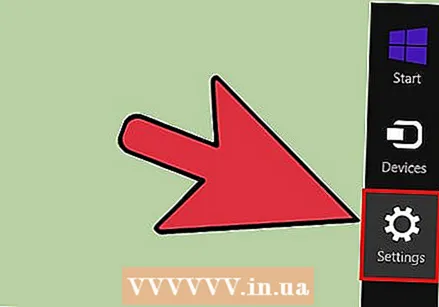 Hapni menunë Cilësimet në Charms.
Hapni menunë Cilësimet në Charms.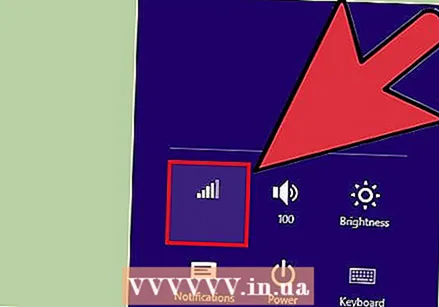 Trokitni ose klikoni në ikonën e rrjetit pa tel. Kjo duket si shirita sinjali.
Trokitni ose klikoni në ikonën e rrjetit pa tel. Kjo duket si shirita sinjali. 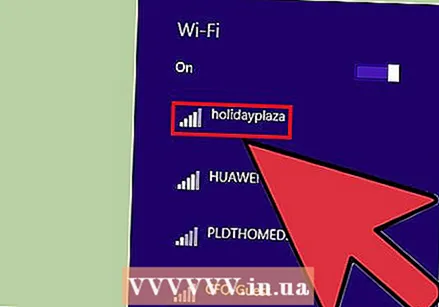 Zgjidhni rrjetin me të cilin dëshironi të lidheni. Nëse ka më shumë se një rrjet me të cilin mund të lidheni, zgjidhni atë nga lista.
Zgjidhni rrjetin me të cilin dëshironi të lidheni. Nëse ka më shumë se një rrjet me të cilin mund të lidheni, zgjidhni atë nga lista. - Nëse nuk mund ta gjeni rrjetin, kontrolloni që të gjitha cilësimet tuaja të jenë të sakta.
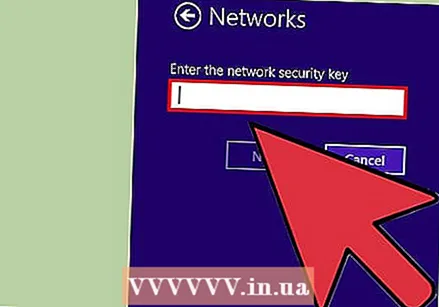 Vendosni fjalëkalimin tuaj për rrjetin pa tel. Kur zgjidhni një rrjet, do t'ju kërkohet një fjalëkalim, me kusht që rrjeti të jetë i sigurt. Vetëm atëherë do të fitoni qasje në rrjet.
Vendosni fjalëkalimin tuaj për rrjetin pa tel. Kur zgjidhni një rrjet, do t'ju kërkohet një fjalëkalim, me kusht që rrjeti të jetë i sigurt. Vetëm atëherë do të fitoni qasje në rrjet. - Ju gjithashtu mund të lidheni me një rrjet pa tel duke përdorur modalitetin desktop. Ndiqni hapat për Windows 7.
Metoda 2 e 8: Windows 7
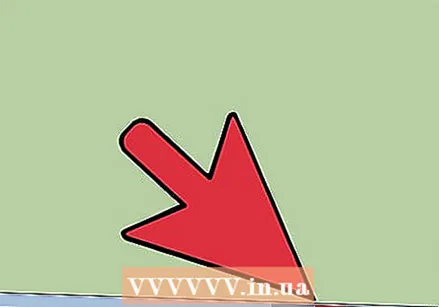 Klikoni në ikonën e Rrjetit në Sirtarin e Sistemit. Këtë mund ta gjeni në këndin e djathtë në fund të desktopit. Ikona duket si një monitor me një kabllo Ethernet ose shirita sinjali. Ju mund të duhet të klikoni në shigjetën pranë Sistemit të Sistemit për të parë ikonën.
Klikoni në ikonën e Rrjetit në Sirtarin e Sistemit. Këtë mund ta gjeni në këndin e djathtë në fund të desktopit. Ikona duket si një monitor me një kabllo Ethernet ose shirita sinjali. Ju mund të duhet të klikoni në shigjetën pranë Sistemit të Sistemit për të parë ikonën. 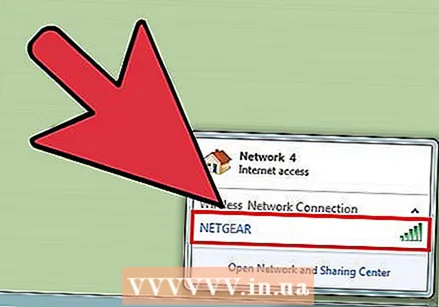 Zgjidhni rrjetin tuaj nga lista. Kur klikoni në ikonën Rrjetet, do t'ju paraqitet një listë e rrjeteve të disponueshme në zonën tuaj. Zgjidhni listën me të cilën doni të lidheni.
Zgjidhni rrjetin tuaj nga lista. Kur klikoni në ikonën Rrjetet, do t'ju paraqitet një listë e rrjeteve të disponueshme në zonën tuaj. Zgjidhni listën me të cilën doni të lidheni. - Nëse nuk mund ta gjeni rrjetin tuaj, sigurohuni që ta keni konfiguruar si duhet.
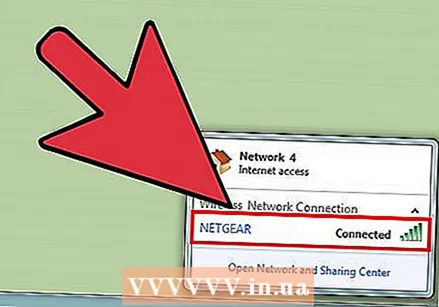 Klikoni Lidhu. Kompjuteri juaj do të përpiqet të lidhet me rrjetin. Nëse rrjeti është i siguruar, do të duhet të futni një fjalëkalim për ta përdorur atë.
Klikoni Lidhu. Kompjuteri juaj do të përpiqet të lidhet me rrjetin. Nëse rrjeti është i siguruar, do të duhet të futni një fjalëkalim për ta përdorur atë.
Metoda 3 e 8: Windows Vista
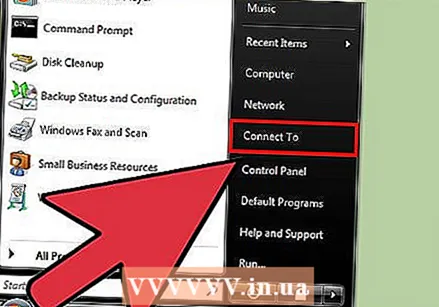 Klikoni në menunë Start. Në menunë Start, klikoni në butonin "Lidhu me", i vendosur në anën e djathtë të menusë.
Klikoni në menunë Start. Në menunë Start, klikoni në butonin "Lidhu me", i vendosur në anën e djathtë të menusë. 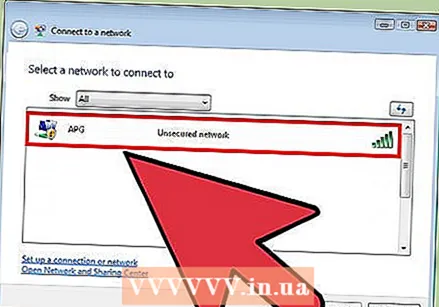 Klikoni në rrjetin tuaj pa tel. Pastaj klikoni në Connect. Më pas do t'ju kërkohet një fjalëkalim, me kusht që rrjeti të jetë i sigurt.
Klikoni në rrjetin tuaj pa tel. Pastaj klikoni në Connect. Më pas do t'ju kërkohet një fjalëkalim, me kusht që rrjeti të jetë i sigurt. - Sigurohuni që menuja në rënie të jetë vendosur në Wireless.
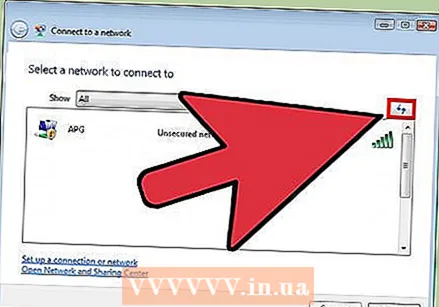 Klikoni përsëri në butonin Refresh për të kërkuar rrjete. Nëse jeni në buzë të intervalit të një rrjeti, ose nëse një rrjet sapo është kthyer në internet, klikoni Refresh për të skanuar përsëri për rrjete.
Klikoni përsëri në butonin Refresh për të kërkuar rrjete. Nëse jeni në buzë të intervalit të një rrjeti, ose nëse një rrjet sapo është kthyer në internet, klikoni Refresh për të skanuar përsëri për rrjete.
Metoda 4 e 8: Windows XP
 Klikoni me të djathtën në ikonën e Rrjetit. Kjo mund të gjendet në Sistemin Sirtar në këndin e poshtëm të djathtë të desktopit. Ju mund të duhet të klikoni në shigjetën te Sirti për të treguar ikonat e fshehura.
Klikoni me të djathtën në ikonën e Rrjetit. Kjo mund të gjendet në Sistemin Sirtar në këndin e poshtëm të djathtë të desktopit. Ju mund të duhet të klikoni në shigjetën te Sirti për të treguar ikonat e fshehura. 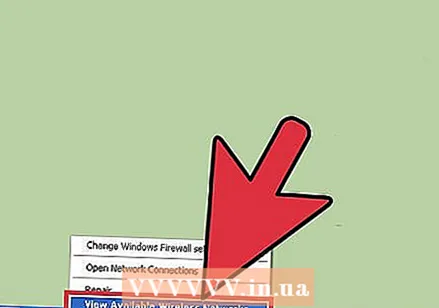 Zgjidhni "Shikoni Rrjetet Pa tel në dispozicion". Kjo do të hapë një listë të rrjeteve brenda rrezes së kompjuterit tuaj. Klikoni në rrjetin që dëshironi të përdorni.
Zgjidhni "Shikoni Rrjetet Pa tel në dispozicion". Kjo do të hapë një listë të rrjeteve brenda rrezes së kompjuterit tuaj. Klikoni në rrjetin që dëshironi të përdorni. 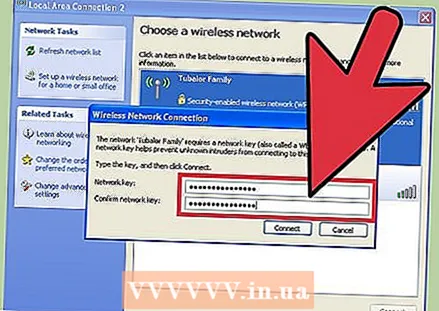 Vendosni fjalëkalimin. Në fushën "Çelësi i rrjetit", futni fjalëkalimin për rrjetin me të cilin dëshironi të lidheni. Klikoni Lidhu.
Vendosni fjalëkalimin. Në fushën "Çelësi i rrjetit", futni fjalëkalimin për rrjetin me të cilin dëshironi të lidheni. Klikoni Lidhu.
Metoda 5 e 8: Mac OS X
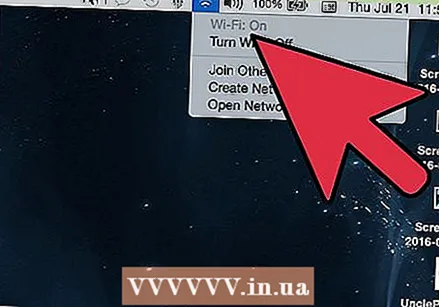 Klikoni në ikonën WiFi në shiritin e menusë. Këtë mund ta gjeni në këndin e djathtë, në krye të tavolinës së punës. Nëse ikona nuk është e pranishme, klikoni në menunë Apple dhe zgjidhni System Preferences. Hapni seksionin e Rrjetit, klikoni në WiFi dhe më pas kontrolloni kutinë "Shfaq statusin e WiFi në shiritin e menusë".
Klikoni në ikonën WiFi në shiritin e menusë. Këtë mund ta gjeni në këndin e djathtë, në krye të tavolinës së punës. Nëse ikona nuk është e pranishme, klikoni në menunë Apple dhe zgjidhni System Preferences. Hapni seksionin e Rrjetit, klikoni në WiFi dhe më pas kontrolloni kutinë "Shfaq statusin e WiFi në shiritin e menusë". 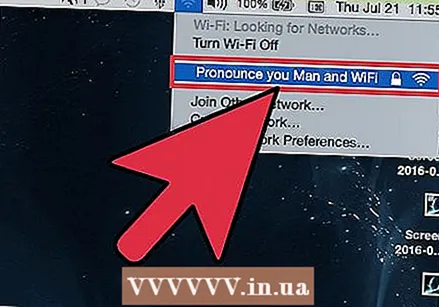 Zgjidhni rrjetin tuaj. Kur klikoni në ikonën Wi-Fi, do të shfaqet një listë e rrjeteve të disponueshme. Rrjetet që kërkojnë një fjalëkalim kanë një ikonë të bravës pranë emrit të rrjetit.
Zgjidhni rrjetin tuaj. Kur klikoni në ikonën Wi-Fi, do të shfaqet një listë e rrjeteve të disponueshme. Rrjetet që kërkojnë një fjalëkalim kanë një ikonë të bravës pranë emrit të rrjetit. 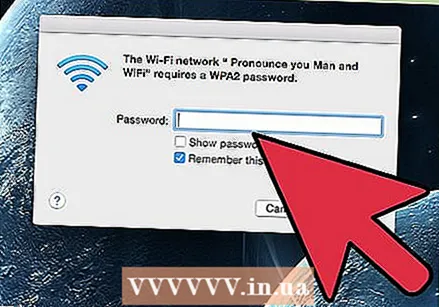 Vendosni fjalëkalimin tuaj. Nëse keni futur fjalëkalimin e saktë, jeni lidhur me rrjetin.
Vendosni fjalëkalimin tuaj. Nëse keni futur fjalëkalimin e saktë, jeni lidhur me rrjetin.
Metoda 6 e 8: iOS
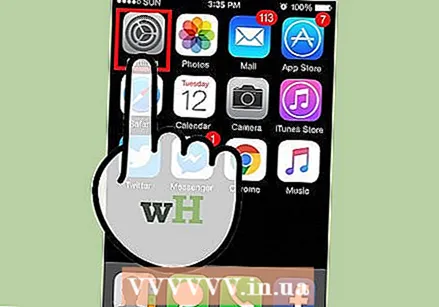 Hapni aplikacionin Settings. Trokitni lehtë mbi menunë WiFi në krye të listës.
Hapni aplikacionin Settings. Trokitni lehtë mbi menunë WiFi në krye të listës. 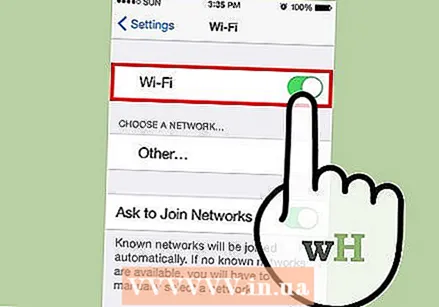 Sigurohuni që WiFi është aktivizuar. Nëse jo, rrëshqisni rrëshqitësin në mënyrë që të bëhet jeshile (iOS 7) ose blu (iOS 6).
Sigurohuni që WiFi është aktivizuar. Nëse jo, rrëshqisni rrëshqitësin në mënyrë që të bëhet jeshile (iOS 7) ose blu (iOS 6). 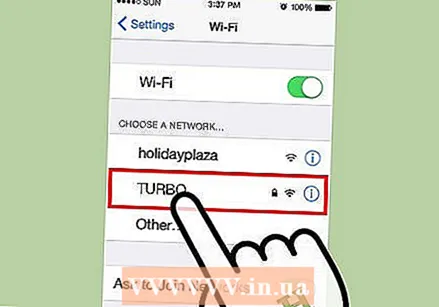 Zgjidhni rrjetin tuaj. Të gjitha rrjetet e disponueshme shfaqen kur aktivizohet opsioni WiFi. Rrjetet që kërkojnë një fjalëkalim kanë një dry pranë emrit të tyre.
Zgjidhni rrjetin tuaj. Të gjitha rrjetet e disponueshme shfaqen kur aktivizohet opsioni WiFi. Rrjetet që kërkojnë një fjalëkalim kanë një dry pranë emrit të tyre. 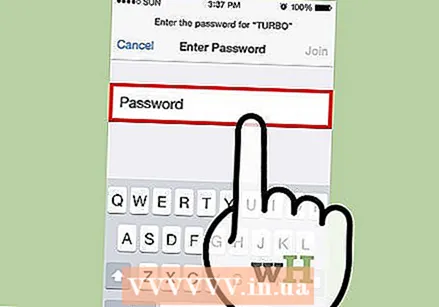 Vendosni fjalëkalimin tuaj. Nëse keni zgjedhur një rrjet, do t'ju kërkohet çdo fjalëkalim i kërkuar. Pasi të keni futur fjalëkalimin, pajisja juaj iOS do të lidhet me rrjetin. Mund të duhet pak kohë që lidhja të vendoset.
Vendosni fjalëkalimin tuaj. Nëse keni zgjedhur një rrjet, do t'ju kërkohet çdo fjalëkalim i kërkuar. Pasi të keni futur fjalëkalimin, pajisja juaj iOS do të lidhet me rrjetin. Mund të duhet pak kohë që lidhja të vendoset.
Metoda 7 e 8: Android
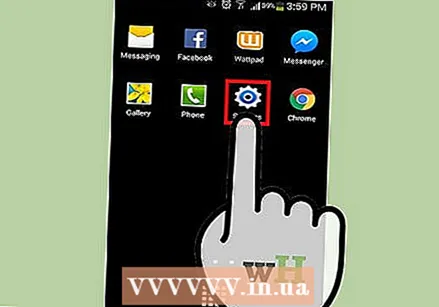 Hapni cilësimet e pajisjes tuaj. Këtë mund ta arrini përmes sirtarit të aplikacionit, ose duke shtypur butonin e menusë në telefonin tuaj.
Hapni cilësimet e pajisjes tuaj. Këtë mund ta arrini përmes sirtarit të aplikacionit, ose duke shtypur butonin e menusë në telefonin tuaj. 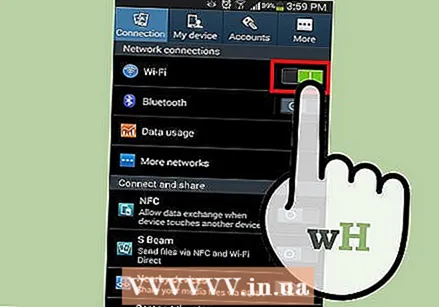 Sigurohuni që WiFi është aktivizuar. Në menunë Cilësimet, vendosni rrëshqitësin pranë menusë WiFi në "ON".
Sigurohuni që WiFi është aktivizuar. Në menunë Cilësimet, vendosni rrëshqitësin pranë menusë WiFi në "ON". 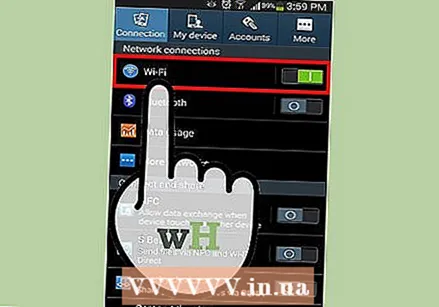 Trokitni lehtë mbi menunë WiFi. Tani shfaqen të gjitha rrjetet e disponueshme. Çdo rrjet që kërkon një fjalëkalim do të shfaqet me një dry mbi treguesin e fuqisë së sinjalit.
Trokitni lehtë mbi menunë WiFi. Tani shfaqen të gjitha rrjetet e disponueshme. Çdo rrjet që kërkon një fjalëkalim do të shfaqet me një dry mbi treguesin e fuqisë së sinjalit. 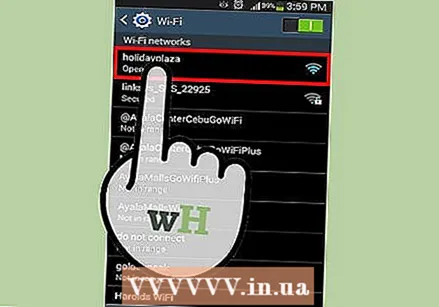 Zgjidhni rrjetin tuaj. Zgjidhni rrjetin me të cilin dëshironi të lidheni. Nëse kërkohet një fjalëkalim, do të kërkohet. Pasi të keni futur fjalëkalimin, mund të duhet pak kohë që pajisja të lidhet me rrjetin pa tel.
Zgjidhni rrjetin tuaj. Zgjidhni rrjetin me të cilin dëshironi të lidheni. Nëse kërkohet një fjalëkalim, do të kërkohet. Pasi të keni futur fjalëkalimin, mund të duhet pak kohë që pajisja të lidhet me rrjetin pa tel.
Metoda 8 e 8: Linux
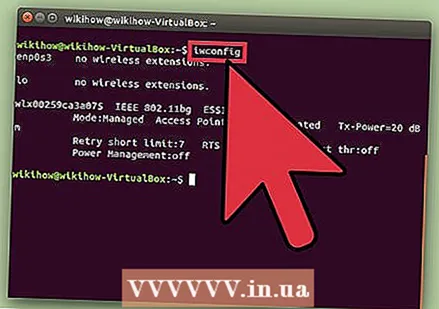 Sigurohuni që adaptori juaj i rrjetit pa tel është i pajtueshëm me Linux.
Sigurohuni që adaptori juaj i rrjetit pa tel është i pajtueshëm me Linux.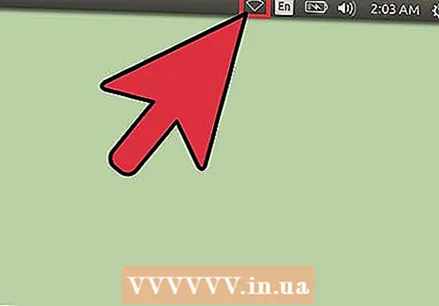 Open Manager Manager. Shumica e shpërndarjeve të njohura Linux kanë të instaluar Menaxherin e Rrjetit. Ikona mund të gjendet afër orës në shiritin e detyrave. Nëse shpërndarja juaj nuk përdor Menaxherin e Rrjetit, kërkoni udhëzime specifike në dokumentacionin e distroit tuaj.
Open Manager Manager. Shumica e shpërndarjeve të njohura Linux kanë të instaluar Menaxherin e Rrjetit. Ikona mund të gjendet afër orës në shiritin e detyrave. Nëse shpërndarja juaj nuk përdor Menaxherin e Rrjetit, kërkoni udhëzime specifike në dokumentacionin e distroit tuaj. 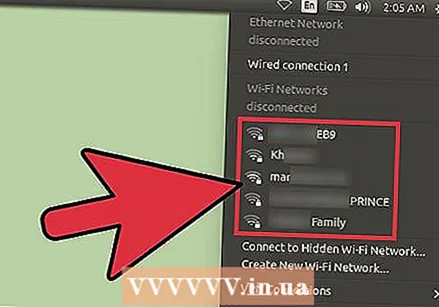 Zgjidhni rrjetin tuaj. Në Menaxherin e Rrjetit, zgjidhni rrjetin dhe futni fjalëkalimin, nëse është e nevojshme. Pasi të keni futur fjalëkalimin, do të lidheni me rrjetin.
Zgjidhni rrjetin tuaj. Në Menaxherin e Rrjetit, zgjidhni rrjetin dhe futni fjalëkalimin, nëse është e nevojshme. Pasi të keni futur fjalëkalimin, do të lidheni me rrjetin.



